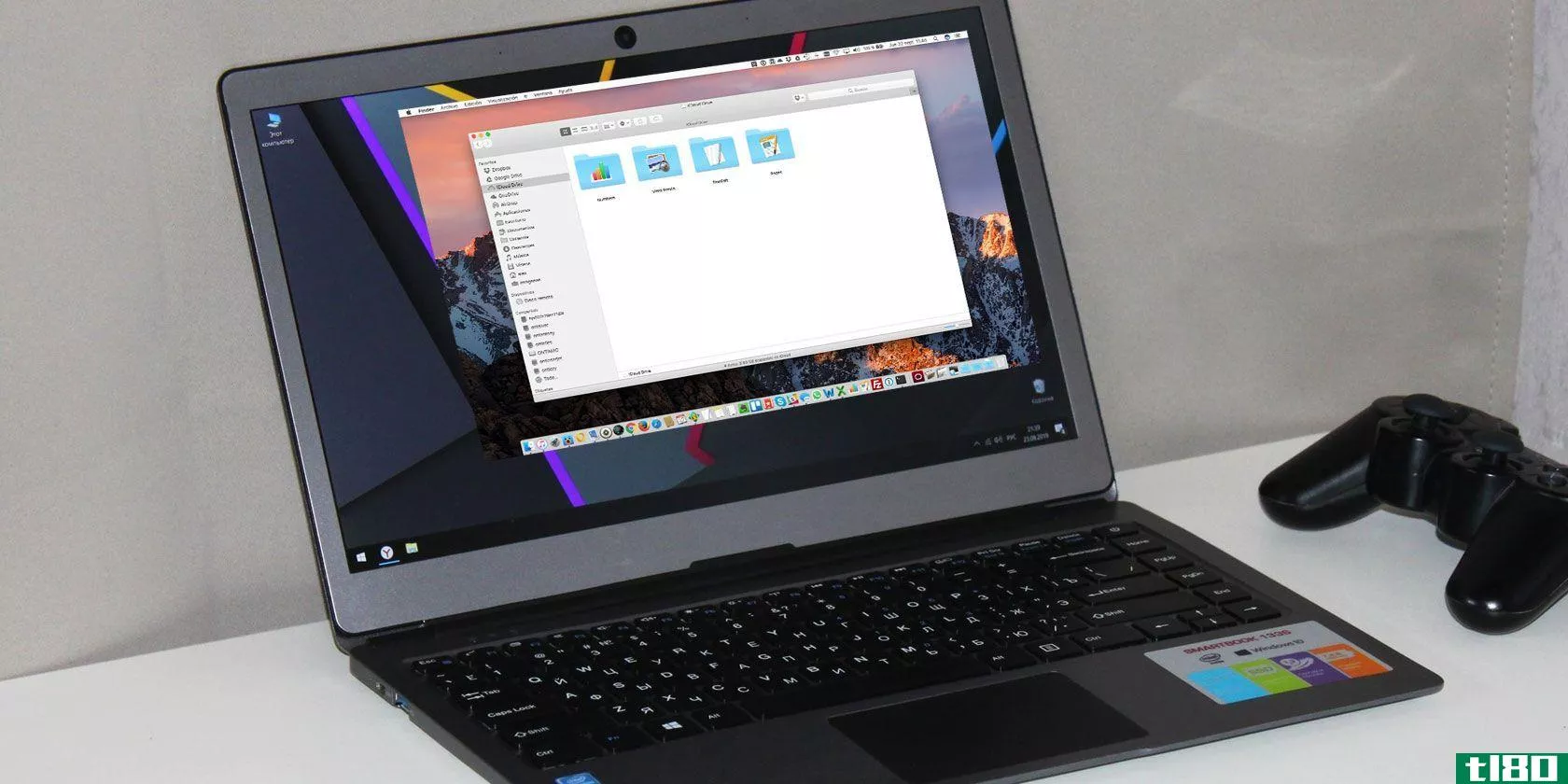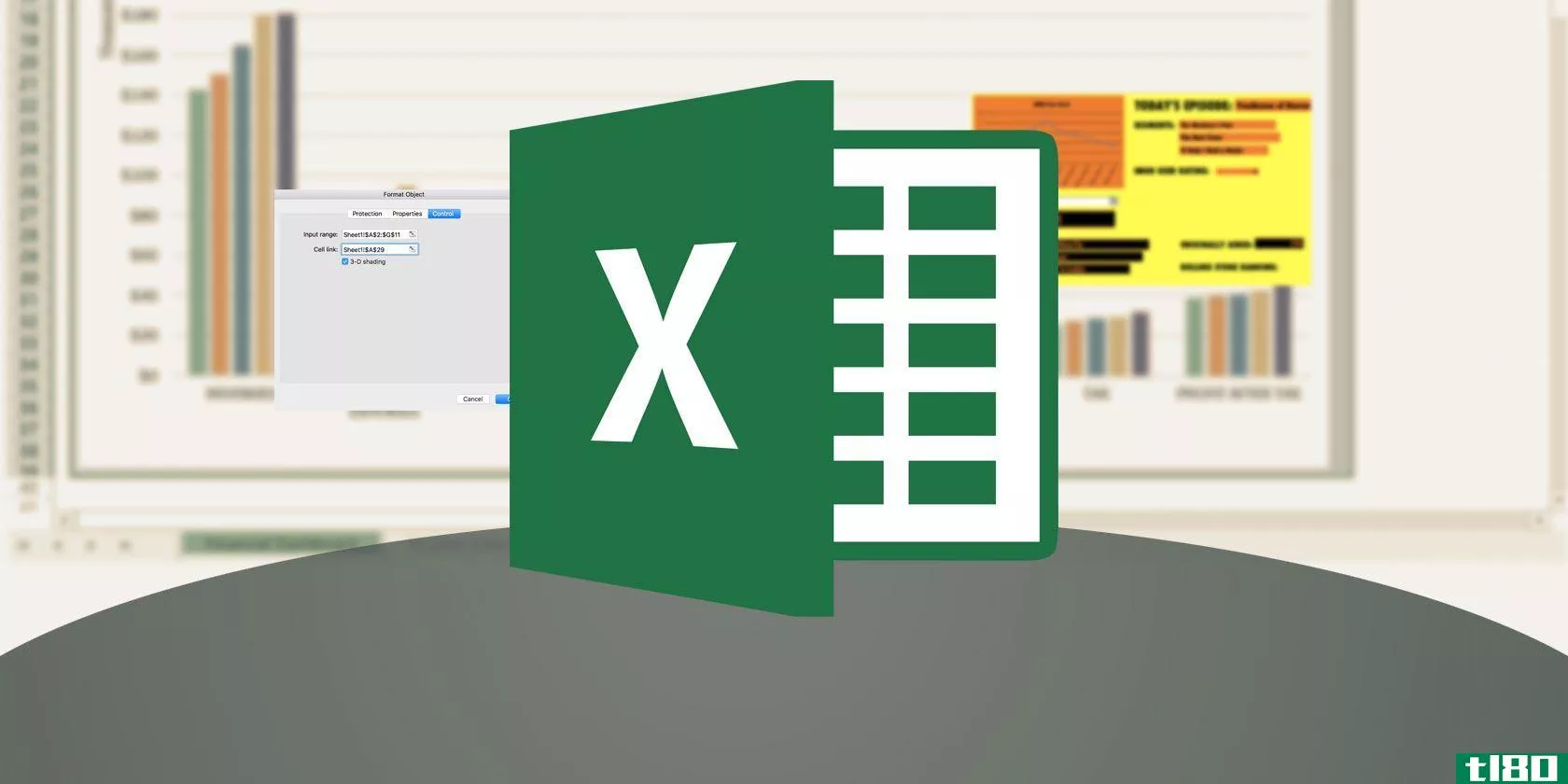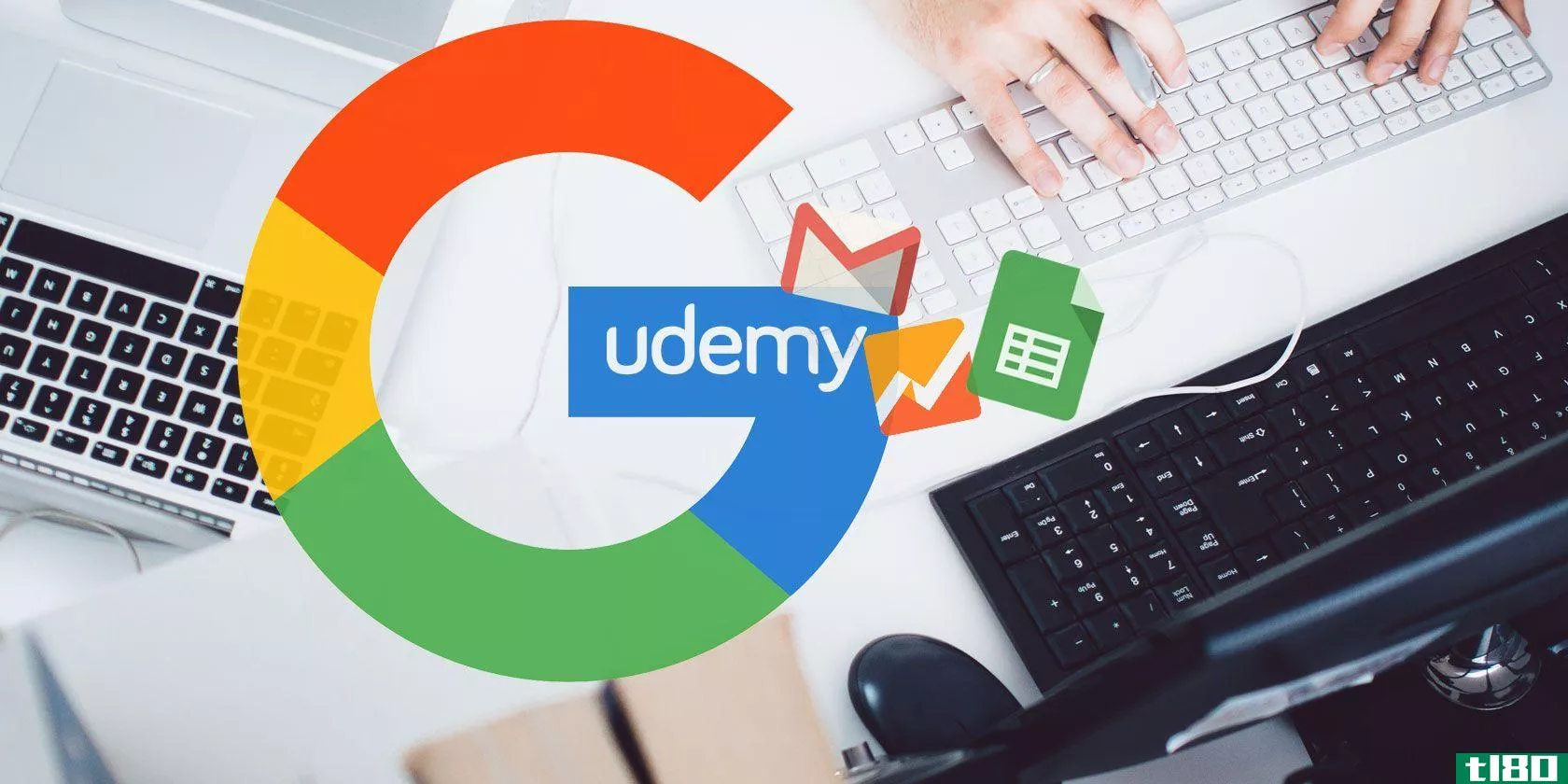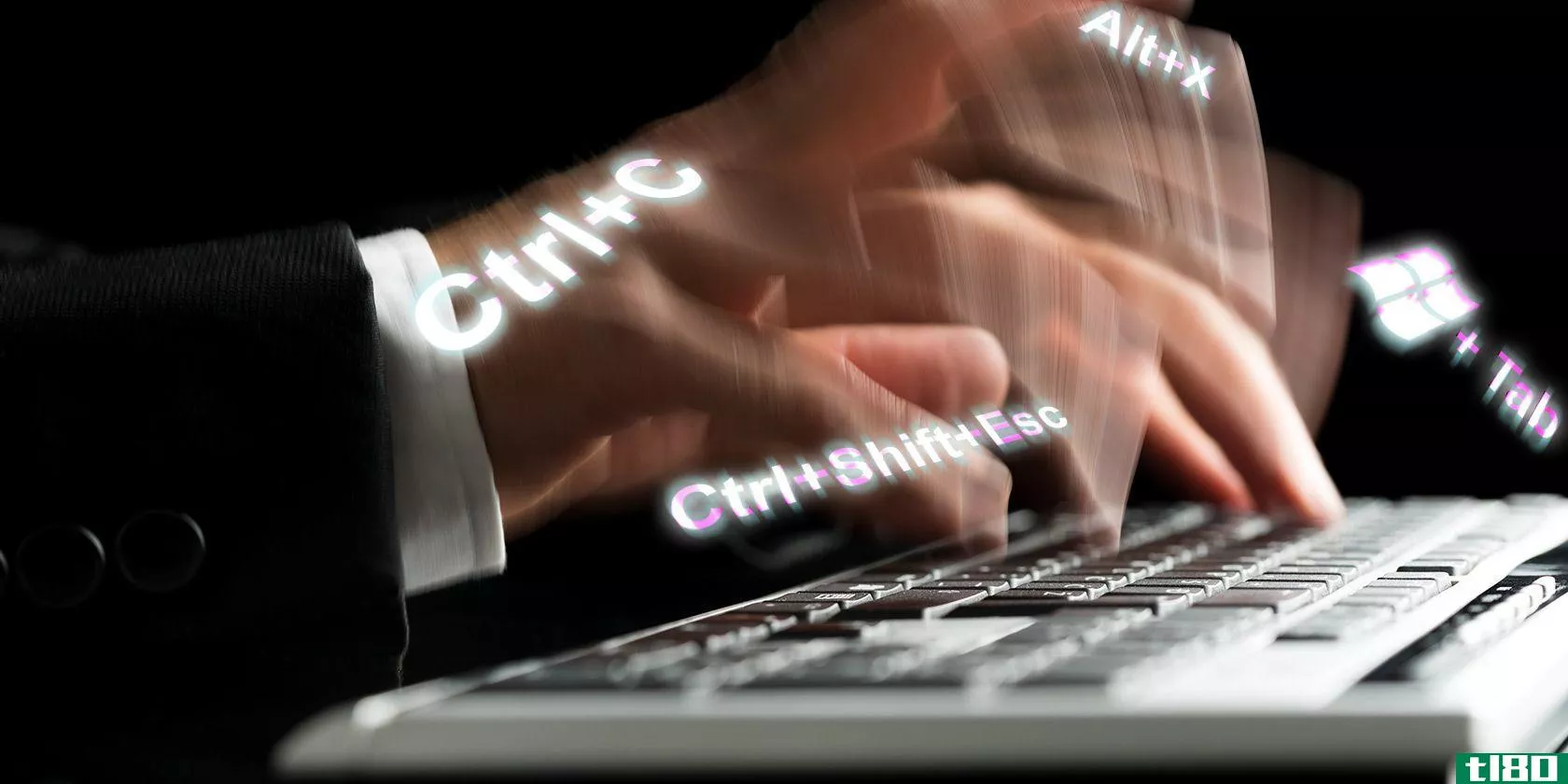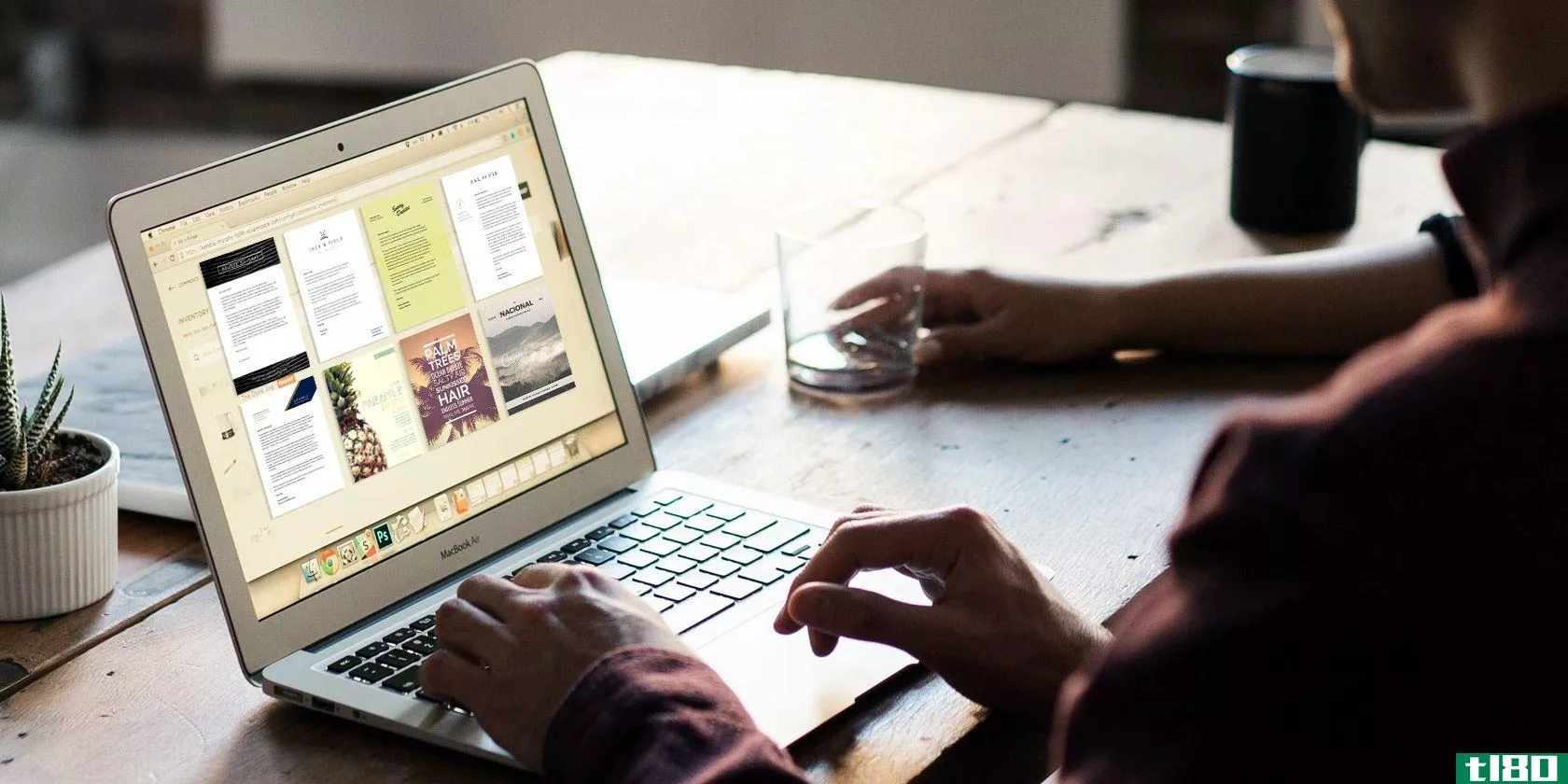如何管理excel功能区:您应该知道的4个关键提示
MicrosoftExcel功能区是在Office2007中引入的,自定义功能区的功能是在Office2010中引入的。

可以隐藏和显示功能区,向功能区上的选项卡添加命令,甚至可以创建自己的选项卡。继续读下去,学习如何。
什么是excel功能区(the excel ribbon)?
Excel功能区是工作表区域上方的图标条。它看起来像一个复杂的工具栏,本质上就是这样。它取代了excel2003和更早版本中的菜单和工具栏。
功能区上方是选项卡,如“主页”、“**”和“页面布局”。单击一个选项卡激活包含各种命令的图标组的“工具栏”。例如,当Excel打开时,“主页”选项卡显示按功能分组的常用命令,如剪贴板工具和字体格式。
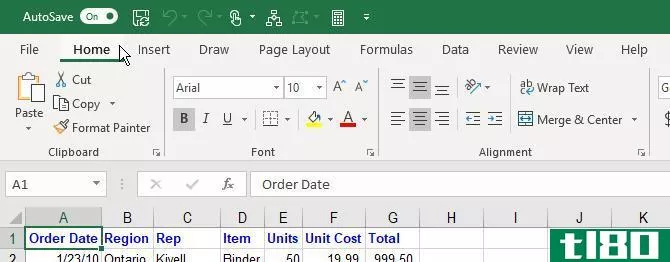
有些按钮会打开带有附加选项的菜单。例如,“剪贴板”组中“粘贴”按钮的下半部分将打开一个包含其他粘贴选项的菜单。
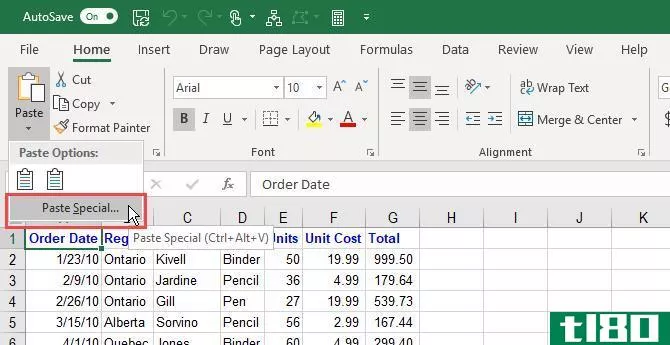
每个组的右下角都有一个按钮,用于打开一个对话框,其中包含与该组相关的其他选项。例如,“字体”组上的“对话框”按钮将打开“字体设置”对话框。
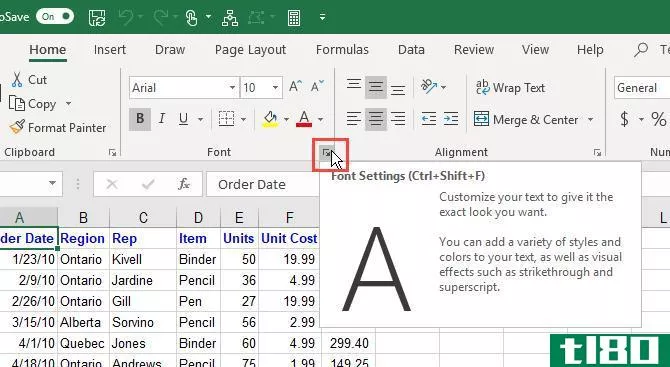
1如何在excel中隐藏和显示功能区
您可以隐藏和显示Excel功能区(也称为折叠功能区),以最大限度地增加工作表的可用空间。这是特别有用的,如果你有一个小屏幕笔记本电脑。
隐藏excel功能区
要隐藏功能区,请单击功能区右下角的向上箭头按钮。
也可以双击功能区上的某个选项卡,或按Ctrl+F1隐藏功能区。
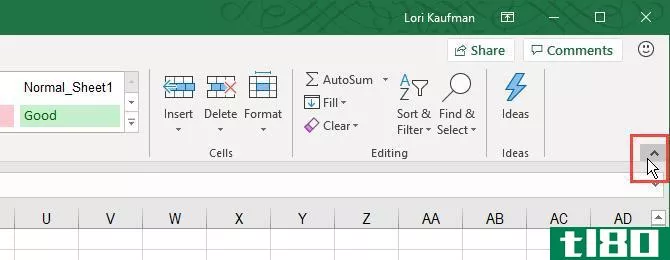
另一种折叠或隐藏功能区的方法是在功能区上单击鼠标右键,然后选择“折叠功能区”。“折叠功能区”选项旁边的复选标记指示功能区在您不使用时折叠。
隐藏功能区时,只有选项卡可见。
单击选项卡以临时显示功能区。单击选项卡上的按钮或命令后,功能区将再次隐藏。
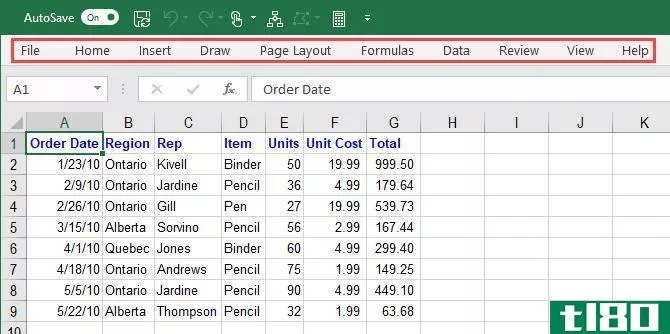
显示excel功能区
要再次永久显示功能区,请双击选项卡或再次按Ctrl+F1。
也可以单击选项卡临时显示功能区。然后,单击功能区右下角的图钉图标。
永久显示功能区的另一种方法是在选项卡栏上单击鼠标右键,然后再次选择“折叠功能区”以取消选中该选项。
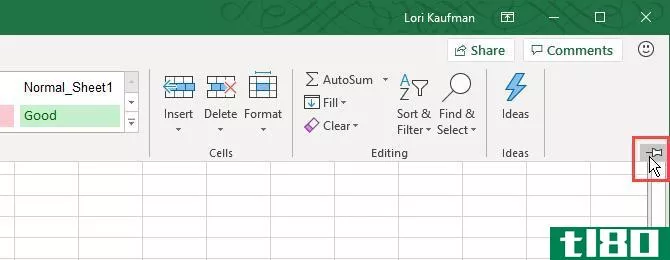
自动隐藏功能区
如果屏幕空间不足,可以自动隐藏整个功能区,包括选项卡。
要自动隐藏功能区和选项卡,请单击Excel窗口右上角的“功能区显示选项”按钮,然后选择“自动隐藏功能区”。
“显示选项卡”选项隐藏功能区,但显示选项卡。
要再次显示选项卡和功能区,请选择“显示选项卡和命令”。
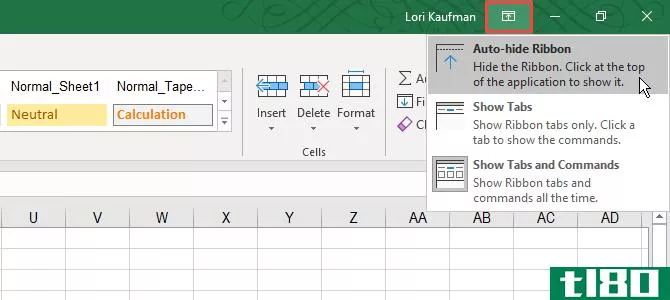
若要在功能区自动隐藏时显示它,请将鼠标移到Excel窗口的顶部,直到看到一个绿色条并单击该条。
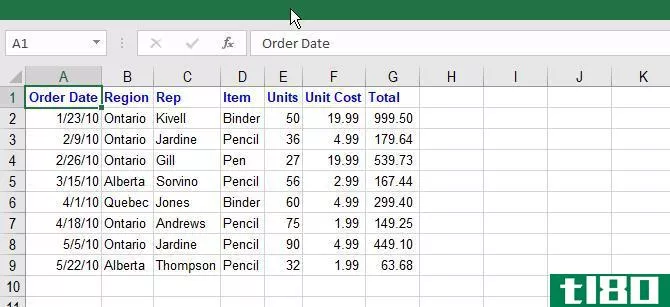
色带落在工作表上。单击选项卡,然后单击命令。
功能区将再次自动隐藏。
同样,要永久显示功能区和选项卡,请从“功能区显示选项”按钮中选择“显示选项卡和命令”。

2如果缺少excel功能区怎么办
如果您的Excel功能区消失了,很可能只是隐藏了。
如果只看到选项卡名称,则可以在Excel中取消隐藏功能区,如上面的“显示Excel功能区”部分所述。
如果工作表占据整个屏幕,而您看不到功能区或选项卡,则功能区处于自动隐藏模式。请参见上面的“自动隐藏功能区”部分,以了解如何取回功能区。
三。自定义excel功能区
Microsoft在Excel 2010中添加了自定义功能区的功能。你可以这样做:
- 重命名和重新排序选项卡和选项卡上的组
- 隐藏选项卡
- 在现有选项卡上添加和删除组
- 添加包含您希望轻松访问的命令的自定义选项卡和组
但是您不能更改默认命令,例如更改其名称或图标、删除默认命令或更改默认命令的顺序。
要自定义功能区,请在功能区上单击鼠标右键,然后选择“自定义功能区”。您也可以转到“文件”>;“选项”>;“自定义功能区”。
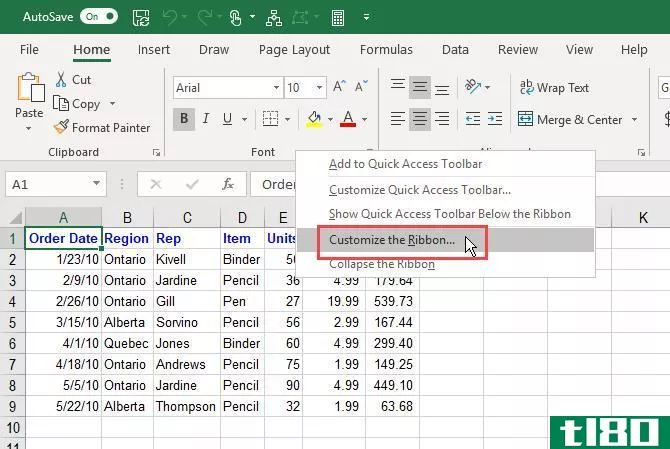
向功能区上的选项卡添加新组
功能区上的所有命令必须在一个组中。要将命令添加到现有的内置选项卡,必须首先在该选项卡上创建一个新组。您还可以在自己的自定义选项卡上将命令添加到组中,我们稍后将向您展示如何做到这一点。
在“Excel选项”对话框的“自定义功能区”屏幕上,从“从中选择命令”下拉列表中选择不在功能区中的命令。此列表中可能有一些您希望在功能区上可用的命令。
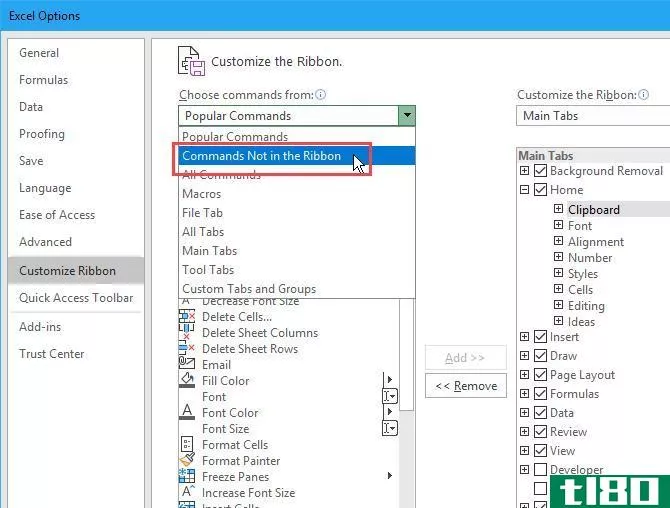
确保在右侧的“自定义功能区”下拉列表中选择了“主选项卡”。
若要向现有选项卡添加命令,必须首先在该选项卡上创建新组。不能向主选项卡上的现有组添加命令。例如,我们将向Home选项卡添加一个命令。因此,我们在右边的列表中选择Home选项卡,然后单击列表下面的newgroup。
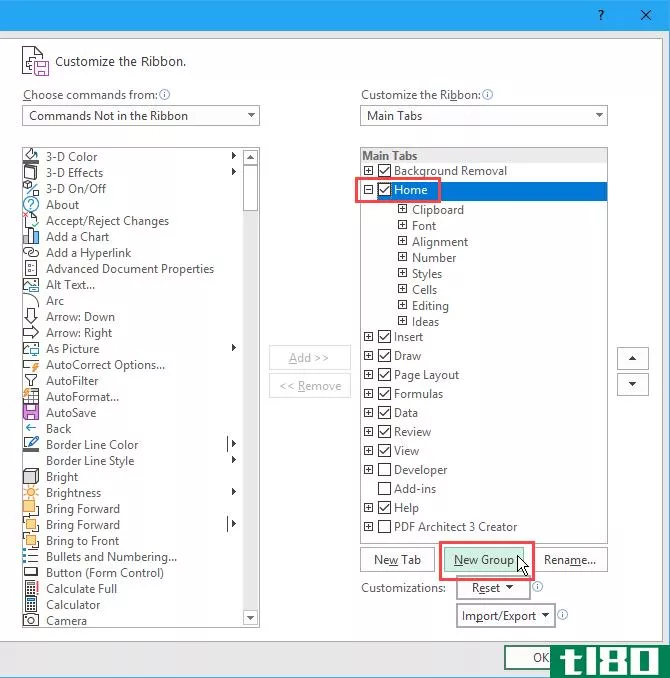
新组以默认名称new group添加到“开始”选项卡上的组列表底部。单词Custom添加到新组名称的末尾,以帮助您跟踪已创建的自定义组。但是自定义不会显示在选项卡上。
要重命名新组,请选择它并单击“重命名”。
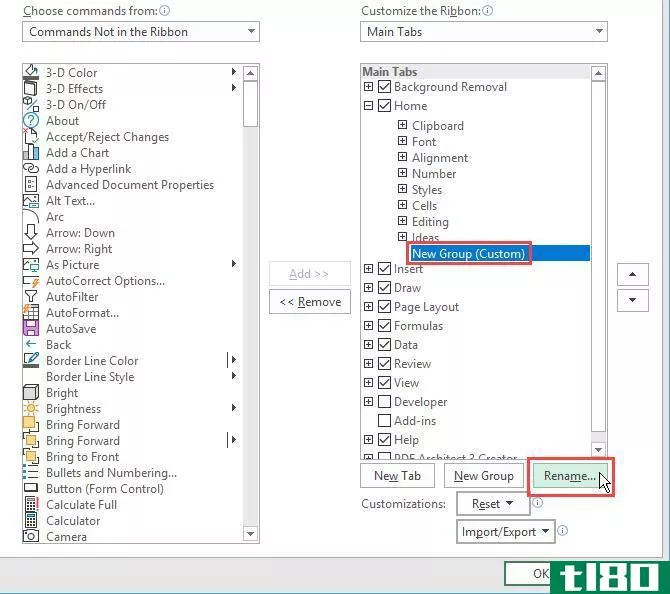
在“重命名”对话框的“显示名称”框中输入新组的名称。
如果Excel窗口太窄,无法在功能区上显示组的名称,则只显示符号。可以从“符号”框中选择为新组显示的符号。
单击“确定”。
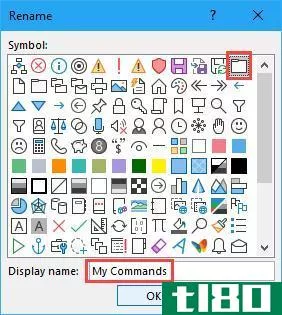
向新组添加命令
现在可以向新组添加命令。
确保您的新组位于右侧。然后,单击要添加到左侧命令列表中的命令。
单击“添加”。
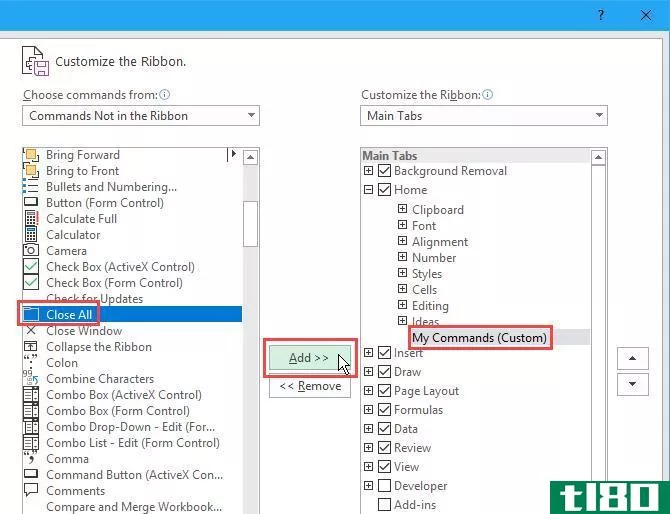
该命令将添加到您创建的新组中的选项卡中。
单击“确定”关闭“Excel选项”对话框。
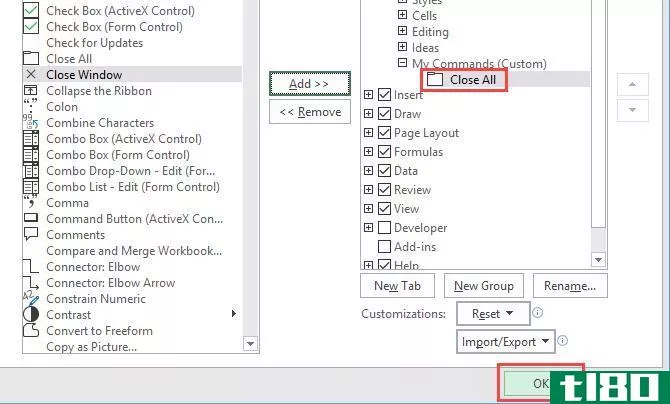
因为我们在“主页”选项卡上的组列表底部添加了新组,所以它显示在选项卡的最右端。
您可以在选项卡上的任何位置添加新组,我们将向您展示如何添加。但首先,我们将向您展示如何向功能区添加新的自定义选项卡。
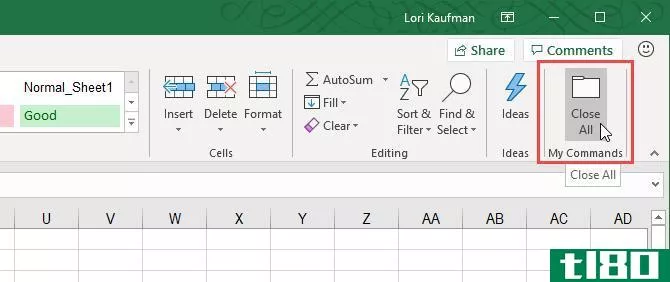
添加您自己的自定义选项卡
除了向现有的内置选项卡添加组和命令外,还可以创建自己的自定义选项卡。例如,如果您创建了一些经常使用的宏,则可以为宏创建一个自定义选项卡,使它们易于访问。
请参阅我们关于构建VBA宏的自定义excel工具栏的文章,了解除了创建一些有用的宏之外,如何向excel功能区添加新选项卡。
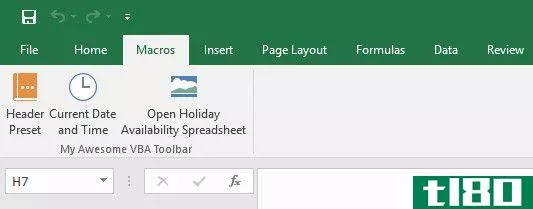
也可以使用自定义选项卡在一个位置收集经常使用的命令。
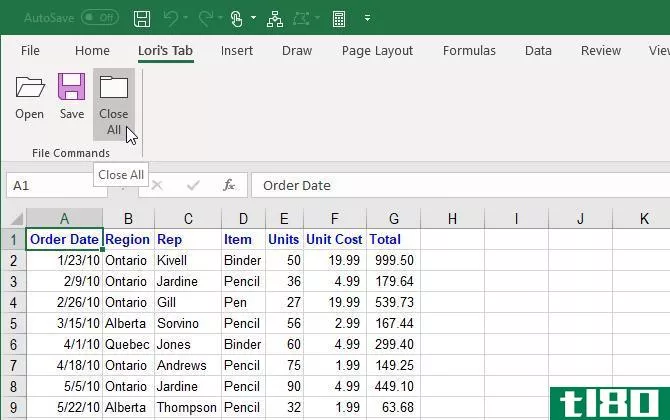
重新排列选项卡、组和命令
您可以按任何顺序排列选项卡和组。无法重新排列已在内置选项卡上的命令。但您可以重新排列添加到内置或自定义选项卡上的自定义组中的任何命令。
要移动选项卡、组或命令,请访问“Excel选项”对话框上的“自定义功能区”屏幕。
在右侧列表中,选择要移动的自定义组中的选项卡、组或命令。然后,单击列表右侧的向上箭头或向下箭头将其向任意方向移动。列表顶部的选项卡显示在功能区的最左侧,底部的选项卡显示在最右侧。
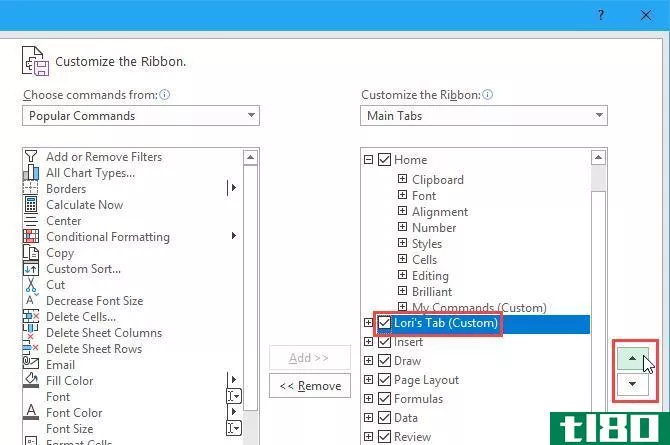
您可以将自定义选项卡放在功能区上最方便的位置。
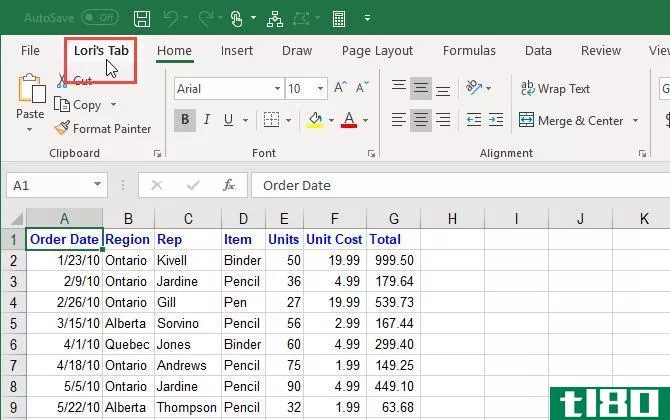
隐藏excel功能区上的选项卡
如果有一些选项卡您不使用,您可以隐藏它们。
在功能区上单击鼠标右键,然后选择“自定义功能区”。
在右侧,取消选中要隐藏的选项卡框。然后,单击“确定”。
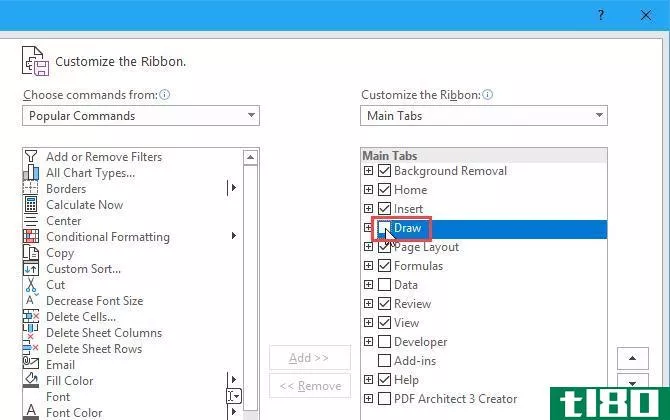
重命名功能区上的项目
除了为自定义选项卡和组指定自己的名称外,还可以重命名内置选项卡上的现有组。不能重命名功能区上的现有命令。
在“Excel选项”对话框的“自定义功能区”屏幕右侧,选择要重命名的组,然后单击列表下方的“重命名”。
在“重命名”对话框中,输入所需的名称,然后单击“确定”。
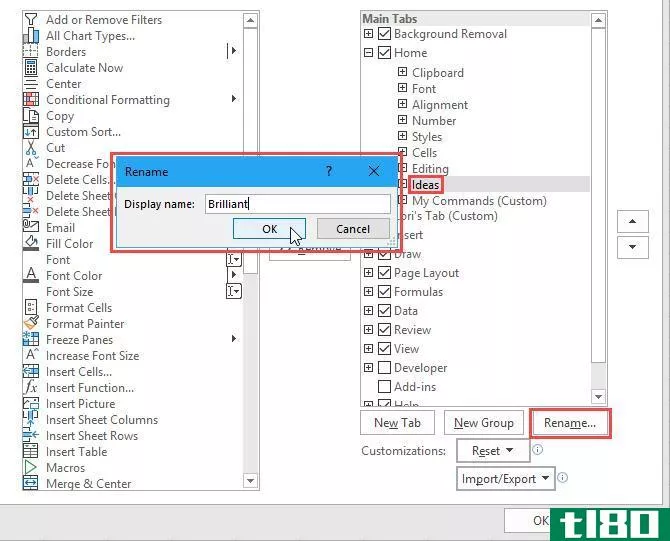
现在,组显示为您选择的名称。
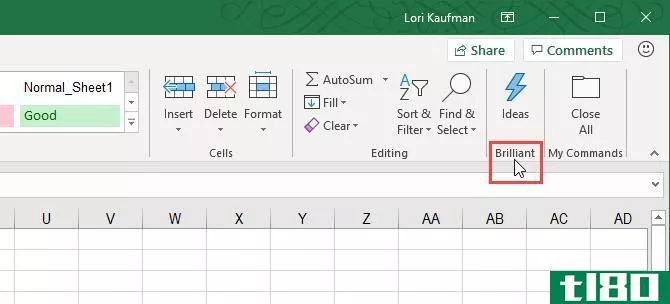
在功能区上使用图标而不是文本
如果您使用的笔记本电脑屏幕较小,则可以通过删除添加到自定义组的命令中的文本并仅使用图标,在功能区选项卡上节省一些空间。不能从主选项卡上的内置命令中删除文本。此外,还必须从自定义组中的所有图标中删除文本,而不仅仅是其中的一些图标。
在“Excel选项”对话框的“自定义功能区”屏幕上,右键单击要更改的组,然后选择“隐藏命令标签”。
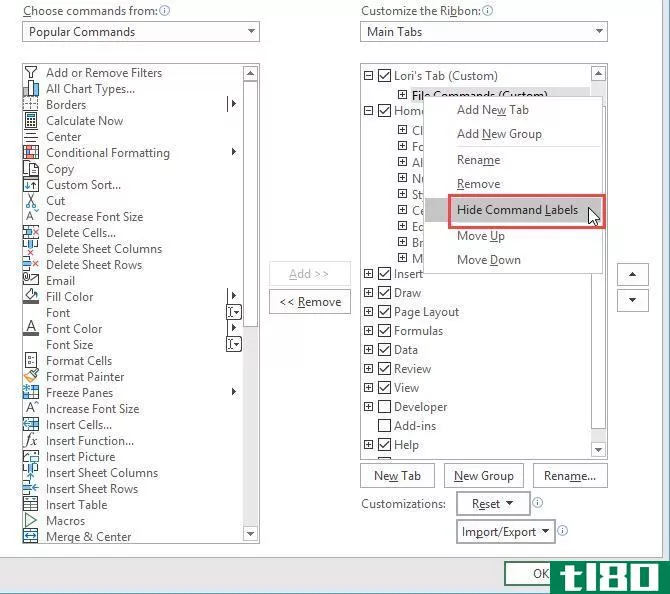
自定义组中的命令现在不显示文本。
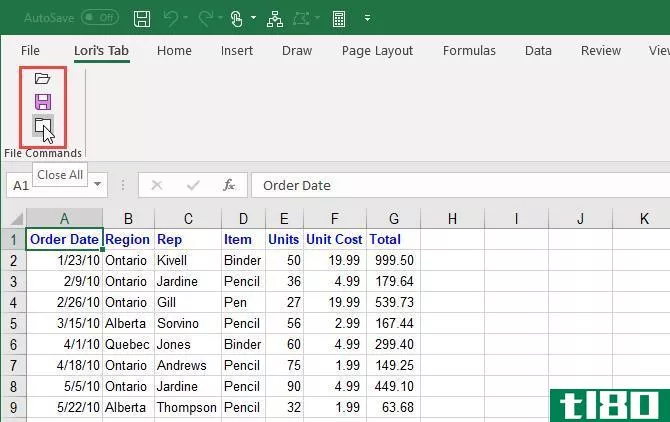
4在excel中重置自定义设置
如果对Excel功能区进行了大量自定义,并且希望返回默认设置,则可以重置自定义设置。
要重置一个选项卡,请在“Excel选项”对话框的“自定义功能区”屏幕右侧的列表中选择该选项卡。然后,单击“重置”,然后选择“仅重置选定的功能区选项卡”。
要重置功能区上的所有选项卡,请单击“重置”,然后选择“重置所有自定义设置”。请注意,此选项还会重置快速访问工具栏。
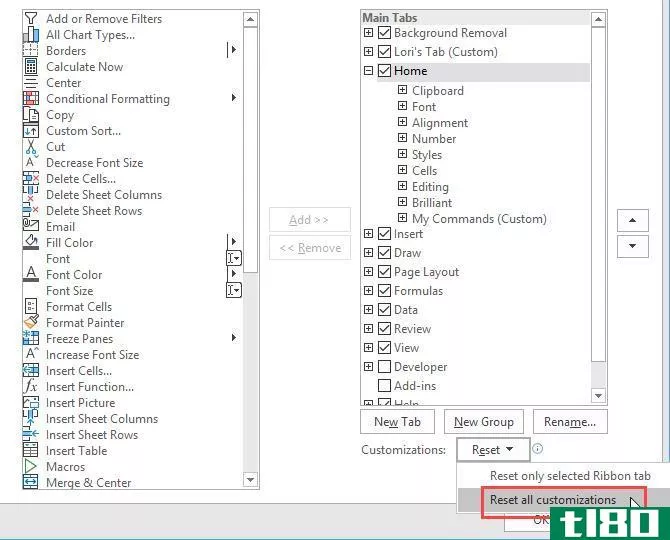
在确认对话框中单击“是”。

使用自定义excel功能区节省时间
自定义Excel功能区有助于节省时间并提高工作效率。但这只是提高生产率的简单途径之一。我们还提供了使用工作表选项卡和更多提示的方法,以节省您使用Excel时的时间。
- 发表于 2021-03-22 08:37
- 阅读 ( 334 )
- 分类:互联网
你可能感兴趣的文章
管理和组织计算机文件的9个关键提示
...忘记文件资源管理器可以向您展示大量优秀的元数据。在功能区中,转到“查看”>添加列。在这里,您可以添加列,如日期修改、类型和作者。这意味着您不必在文件名中包含此信息。 ...
- 发布于 2021-03-11 11:51
- 阅读 ( 205 )
microsoft office 2013:非正式指南
... 甚至功能区菜单也被重新设计了:外观丰富的圆形选项卡被一些功能性更强的东西所取代。 ...
- 发布于 2021-03-13 21:40
- 阅读 ( 369 )
如何恢复excelvba密码
...选项卡,请转到“文件”>“选项”,然后自定义功能区。现在将Developer命令组从左窗格移到右窗格。 ...
- 发布于 2021-03-14 06:34
- 阅读 ( 209 )
10个简单的excel省时软件你可能已经忘记了
...屏幕左上角的标准保存、撤消和重做功能。通过右键单击功能区并选择“自定义快速访问”工具栏,可以添加整个其他命令。 ...
- 发布于 2021-03-14 15:14
- 阅读 ( 194 )
3个获得免费文档模板的优秀网站
... 如果你找不到你需要的东西,下面介绍如何创建一个自定义Excel模板或自定义PDF模板来计划任何事情。 ...
- 发布于 2021-03-14 16:41
- 阅读 ( 218 )
通过这5门课程,深入了解更多谷歌生产力的技巧和窍门
...困难的。所以,为什么不学习一下谷歌的一些工具,以及如何最大限度地利用它们呢。利益会反弹回来给我们。 ...
- 发布于 2021-03-14 23:31
- 阅读 ( 233 )
15个excel加载项可节省您的业务任务时间
...将向您显示是什么使工作簿变慢。安装外接程序后,将在功能区的“主页”选项卡上放置一个按钮,您只需单击即可将其打开。 ...
- 发布于 2021-03-17 07:23
- 阅读 ( 379 )